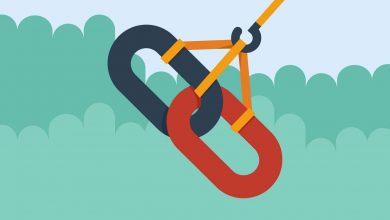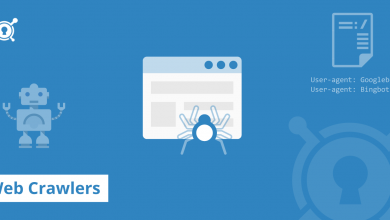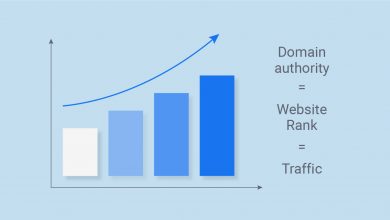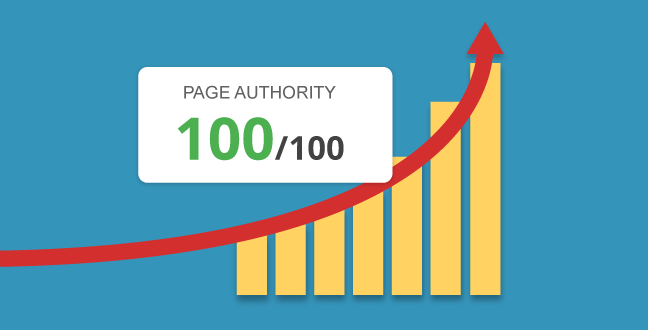
اعتبار صفحه چیست؟
اعتبار صفحه (PA) نمرهای است که توسط Moz ایجاد شده و پیش بینی میکند یک صفحه خاص تا چه حد میتواند در صفحات نتایج موتورهای جستجو (SERP) رتبه خوبی به دست بیاورد. دامنه نمره اعتبار صفحه، از 0 تا 100 است، نمره بالاتر نشان دهنده پتانسیل بالاتر برای داشتن رتبهای بهتر است.
اعتبار صفحه براساس دادههای فهرست وب شکل گرفته و دهها فاکتور در آن مد نظر قرار میگیرند. درست مثل اعتبار دامنه (Domain Authority)، از یک مدل یادگیری ماشینی برای شناسایی الگوریتمهایی استفاده میشود که بهترین ارتباط را با هزاران صفحه نتایج جستجوی مورد نظر دارد و به این ترتیب پیش بینی انجام میگیرد.
اعتبار صفحه چگونه محاسبه میشود؟
نمره اعتبار صفحه با استفاده از مقیاس الگوریتمی 100 نمرهای ارائه میشود. رشد دادن نمره از 20 به 30 در مقایسه با بالا بردن آن از 70 به 80 کار بسیار راحتتری است. این الگوریتم به طور مداوم با محاسبه اعتبار صفحه به روز میشود، بنابراین ممکن است از وقتی تا وقت دیگر شاهد نوسان در نمره اعتبار صفحه باشیم.
اعتبار صفحه “خوب” چیست؟
به خاطر شیوه محاسبه اعتبار صفحه (تعریف فنی اعتبار صفحه را در پایین ببینید)، بهترین کاربرد آن استفاده شدن به عنوان معیار مقایسهای (و نه یک نمره واضح و مطلق) در هنگام جستجو در نتایج جستجو است و تعیین میکند کدام صفحات ممکن است دارای پروفایل لینک قدرتمندتر یا مهمتری نسبت به سایرین باشند. از آنجا که این نمره یک ابزار مقایسهای است، لزوما نیازی به این نیست که تعیین کنیم نمره اعتبار صفحه “خوب” یا “بد” چند است.
مقایسه اعتبار صفحه با اعتبار دامنه
در اعتبار صفحه، قدرت رتبه گیری یک صفحه منفرد محاسبه میشود. این در حالی است که در اعتبار دامنه، قدرت رتبه گیری کل دامنه یا زیردامنهها اندازه گیری میشود. با این حال، این معیارها با یک روش محاسبه میشوند – بنابراین از بسیاری جهات، بیش از آن که متفاوت باشند با هم شباهت دارند.
اعتبار صفحه را از کجا پیدا کنیم؟
معیار اعتبار صفحه با دهها پلتفرم آنلاین قابل بررسی است.
در اکوسیستم Moz، شما میتوانید با استفاده از Link Explorer، MozBar، افزونه رایگان Moz با نام SEO Toolbar، اعتبار دامنه را اندازه بگیرید. همینطور میتوانید از ابزار اندازه گیری اعتبار صفحه تسنیم استفاده نمایید.
تعریف فنی اعتبار صفحه
اعتبار صفحه به همان شیوه اعتبار دامنه محاسبه میشود، اما در سطح یک صفحه منفرد. اعتبار صفحه براساس دادههایی از فهرست وب Mozscape شکل گرفته و شامل نمره تعداد لینکها، MozRank و MozTrust است، دهها فاکتور دیگر (در کل بیش از 40 فاکتور) نیز در آن دخیل هستند. بد نیست بدانید که در آن عناصر خاص on-page مانند استفاده از کلیدواژه یا بهینه سازی محتوا مد نظر قرار نمیگیرد.
همچون اعتبار دامنه، اعتبار صفحه با استفاده از یک الگوریتم یادگیری ماشینی محاسبه میشود؛ بنابراین با تغییر پیدا کردن دادههایی که به الگوریتم تزریق میشود این نمره نیز با نوسان مواجه میشود. به همین دلیل هم، بهتر است از اعتبار صفحه به عنوان یک معیار نسبی در مقایسه با سایر صفحات استفاده شود نه یک نمره مطلق که قابلیت رتبه گیری صفحه را نشان میدهد.
چطور روی اعتبار صفحه تاثیر ایجاد کنیم؟
همچون اعتبار دامنه، اعتبار صفحه یک نمره جامع بوده و تاثیر گذاشتن روی آن کار دشواری است. این نمره از مجموعهای از معیارهایی گرفته شده که هر یک تاثیر خاص خود را روی آن میگذارند. این وابستگی چند فاکتوره عامدانه است: زیرا گوگل در هنگام رتبه دادن صفحه فاکتورهای زیادی را مد نظر قرار میدهد، پس معیاری که سعی داریم با آن کارکرد گوگل را محاسبه کنیم هم باید با فاکتورهای زیادی ارتباط داشته باشد.
بهترین راه برای ایجاد تاثیر روی اعتبار صفحه، بهبود دادن پروفایل لینک آن است. این کار، با دریافت لینکهای خارجی از سایر صفحات معتبر ممکن میشود، به این ترتیب این لینکها به مثابه “رای برای اعتبار” صفحه شما به حساب میآیند.
مقاله مرتبط:راهنمای جامع لینک سازی برای مبتدیان و بررسی تاثیر آن بر افزایش رتبه سایت
چرا نمره اعتبار صفحه من تغییر کرده است؟
اعتبار صفحه به فاکتورهای زیادی بستگی دارد، و بنابراین میتواند به دلایل بسیار، نوسانهایی را تجربه کند. برای به دست آوردن اطلاعات بیشتر درباره تغییرات اعتبار دامنه و مشاهده مدل تفسیر این نوسانها میتوانید به مقاله ما با نام “چرا اعتبار صفحه من تغییر کرد؟” مراجعه کنید.